כיצד לחבר את Kindle Fire HD ל- ADB לצורך איתור באגים ב- USB
לפני שתוכל להתחיל לעשות פריצות או רציניותהתאמה אישית עם Kindle Fire HD שלך, אתה צריך לחבר אותו למחשב ברמה המפתחת. כברירת מחדל הוא יכול לעלות על שטח האחסון, אלא שזה לא עושה הרבה מלבד אפשרות להעביר קבצים. כדי לחבר את ה- Kindle ל- ADB אתה זקוק לאיתור באגים באמצעות USB, גם אז האש שלך עדיין לא תתחבר למחשב האישי שלך בלי לצבוט.

צילום: אוסטין קראוזה
להדליק Fire HD ל- ADB לאיתור באגים ב- USB
לפני שתתחיל, תזדקק לאחת ה- SDK אנדרואיד או להתקין מנהל התקן ה- USB של Kindle Fire HD עבור Windows.
- קרא מדריך זה כדי ללמוד כיצד להתקין את SDK אנדרואיד
או
- הורד את תוכנית ההתקנה של התקן USB של קינדל Fire HD עבור Windows
- הורד גם ADB עצמאי אם לא תעבור למסלול SDK, כדאי לבדוק את החיבור. (מראה הורדה)
גם
- האם ADB מופעל בקינדל שלך? עקוב אחר הפעולה כדי לאפשר זאת לפני שתתחיל.
אתחיל במדריך זה בהנחה שהתקנת את ה- SDK של Android. אם אתה מעדיף לא להתקין אותו, לחץ כאן כדי לדלג לחלק הבא של מדריך זה.
אמזון יצרה מאגר תוספים חיצוניל- SDK אנדרואיד למשוך את מנהלי ההתקן האחרונים של USB למכשירי Kindle Fire שלו. על ידי שימוש ב- SDK אנדרואיד כדי להוריד מנהלי התקנים אלה, הוא מבטיח שתקבל את הגירסה העדכנית ביותר לעומת הקישור לעיל שעשוי להיות מיושן (אך עדיין עובד) בעוד חודש.
ראשית עלינו לפתוח את מנהל SDK כמנהל. ניתן לעשות זאת באמצעות חיפוש מהיר בתפריט התחל ולחיצה ימנית כדי לגשת לאפשרות תפריט ההקשר "הפעל כמנהל".
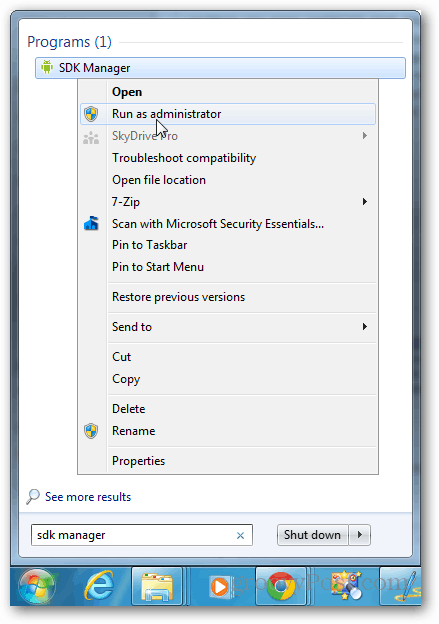
במנהל SDK אנדרואיד לחץ כלים >> ניהול אתרי תוספות.
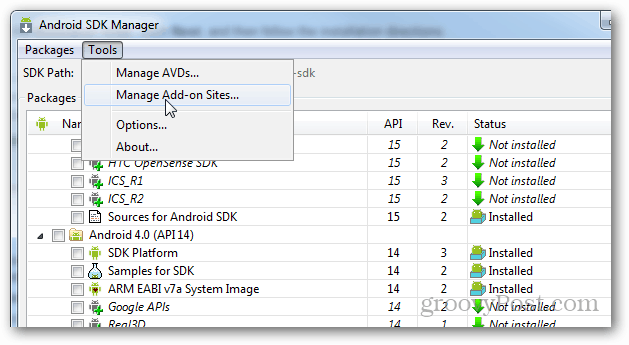
כעת לחץ על הכרטיסייה אתרים המוגדרים על ידי המשתמש ואז על הכפתור "חדש". כאן עליך להזין את כתובת האתר הבאה ולחץ על אישור:
http://kindle-sdk.s3.amazonaws.com/addon.xml
ברגע זה קרוב לחלון אתרים לתוספות.
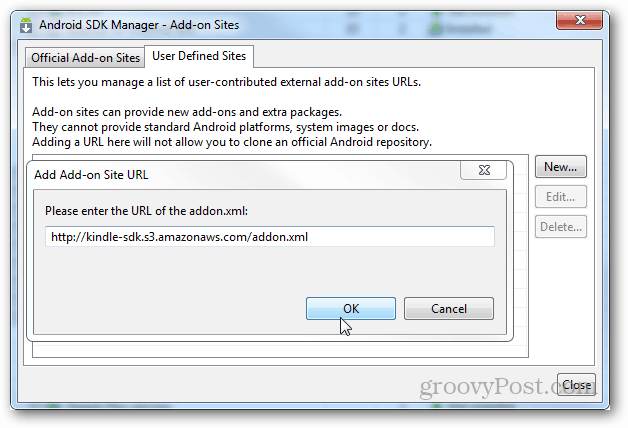
חזרה בחלון הראשי של מנהל SDK שםיהיו כעת אפשרויות חדשות שמתויגות תחת Kindle Fire HD. ממשק ה- API הוא אופציונלי, אך אם אתה מפתח אתה יכול באותה מידה לתפוס אותם. ישנן שלוש רשומות חדשות של Kindle Fire בסך הכל, והחשוב ביותר הוא תחת קטגוריית התוספות שכותרתה Kindle Fire USB Driver. הקפד לבדוק כל אחת מהן ולחץ על "התקן (3) חבילות."
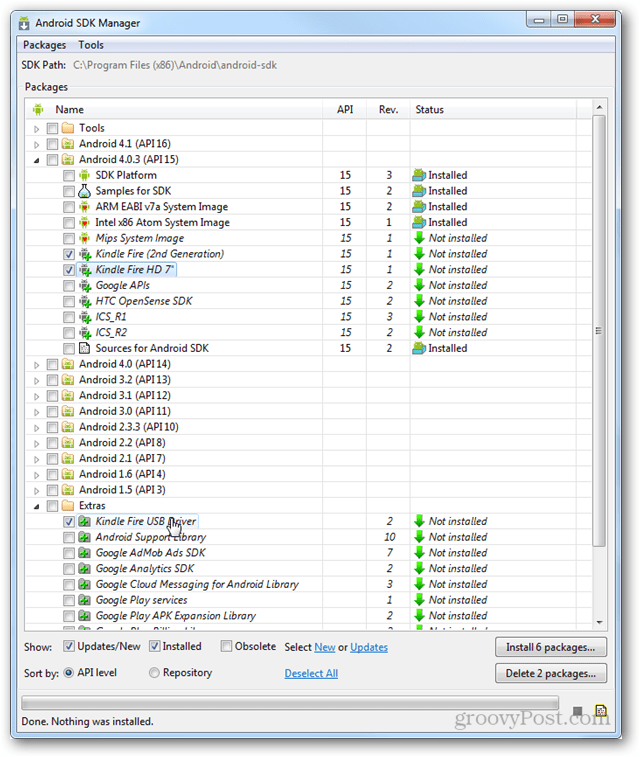
בחלון ההתקנה בחר קבל הכל ולחץ על כפתור התקנה. לאחר סיום ההורדה והתקנה תוכלו לצאת מ- SDK.
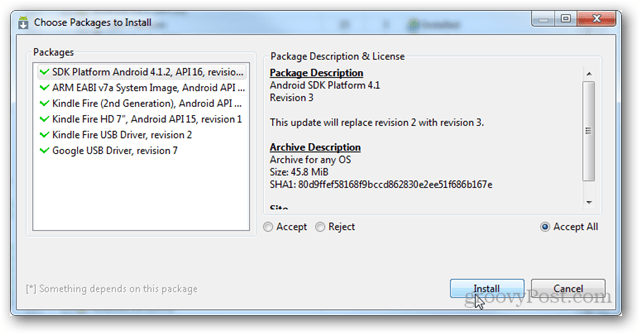
אתה צריך להוריד את התקנת מנהל ההתקנים של קינדל פייר ADB במחשב שלך, והיא תהיה הגירסה האחרונה היישר ממקור מאגר האמזונס. אתה יכול למצוא את זה ב C: קבצי תכנית (x86) Android android-sdkextrasamazonkindle_fire_usb_driver אלא אם כן התקנת את ה- SDK לספרייה אחרת (במקרה כזה הוא יהיה בספריה שהתקנת את ה- SDK).
עכשיו בין אם קיבלתם את מנהל ההתקן usb של Kindle Fire HD מאתר התוספות של אמזון, או מהקישור למעלה, שאר ההוראות זהות.
הרץ את הקובץ Kindle Fire ADB drivers.exe שהורדת זה עתה.
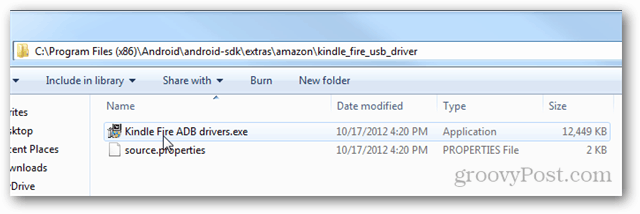
זה ייפתח עם חולץ עצמי. בחר מיקום נוח במערכת שלך ולחץ על התקן.
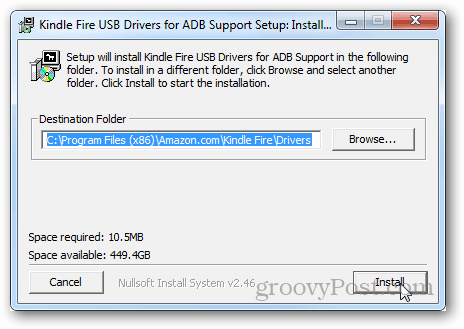
מתקין אחר ייפתח. פשוט לחץ על התקן כל מה שעולה בנקודה זו. הבולט ביותר יהיה חלון אבטחה של Windows שמבקש ממך להתקין את תוכנת המכשיר ספציפית, לחץ על התקן כדי להמשיך.
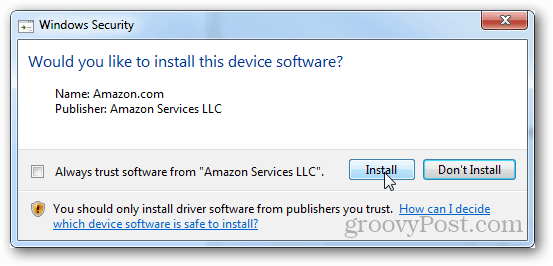
לאחר סיום ההתקנה זה יידע אותך. לחץ על סיום.
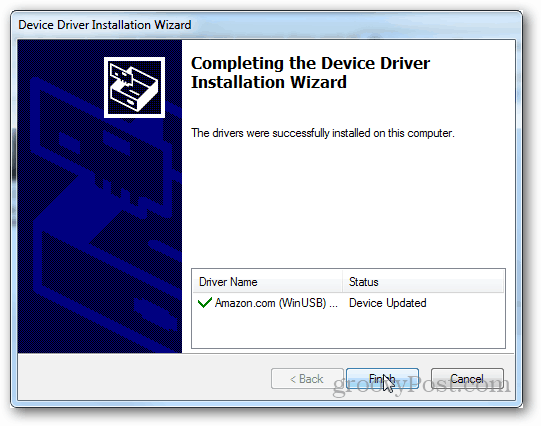
עכשיו כדי לבדוק אם זה עובד דורש שימוש ב- ADB. אם אתה משתמש בגרסה העצמאית, פשוט הקלד את הדברים הבאים בשורה:
מכשירי adb
בתמורה החלון צריך לרשום את המכשיר כפי שהוא מצורף כמו בצילום המסך שלמטה. אם הוא לא מופיע, אתה יכול לנסות להפעיל מחדש את ADB על ידי הקלדת הדברים הבאים ואז לנסות שוב:
שרת adb להרוג
שרת התחל של adb
וכמובן שאם התקנת ה- SDK אתה יכול פשוט להשתמש ב- ADB המובנה על ידי הזנת הפקודות מה- אנדרואיד-sdk >> כלים לפלטפורמה ספרייה.
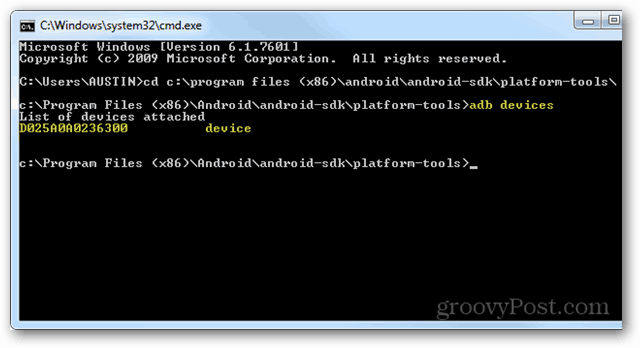
זה כל מה שיש כדי להקים את ה- Kindle FireHD להתחבר למחשב שלך באמצעות ניפוי באגים באמצעות ADB ו- USB במערכת Windows. אם אתה נתקל בבעיות כלשהן, אל תהסס להוריד תגובה למטה ואני אעזור לך.










השאר תגובה